リモートワーク、オンラインゲーム、スマートフォンのWi-Fiなど日々の仕事や暮らしで安定して高速な光回線が求められています。
光回線を選ぶなら、「NTT西日本品質」という選択を。
更新日:2018.05.11
連載ネットの知恵袋 メール
Q. スタートアップツールの「メール」ボタンが反応しません

スタートアップツールの「メール」ボタンをクリックしてもメールソフトが起動しません。メールソフトを起動するにはどうすればいいですか?
A. 既定のメールソフトを設定しましょう
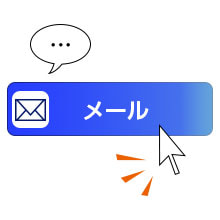
※この記事は2018年5月11日現在の情報です。
NEW最新記事

家庭用NASを導入しよう! 選び方やおすすめ製品を紹介
PC・スマホ/2025.09.01

プロバイダーとは? 回線事業者との違いや契約形態の違いによる...
ライフスタイル/2025.09.01

YouTuberになるには? 必要な機材やスキル、動画の作り...
ホビー/2025.07.31
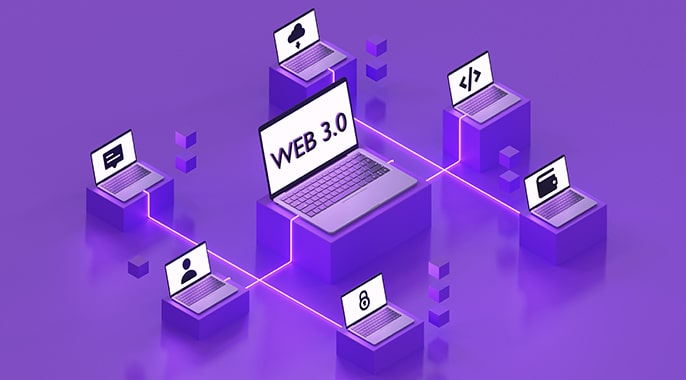
Web3.0(Web3)とは何か? 基本の解説とその未来 現...
テクノロジー/2025.04.25

10G(ギガ)回線がおすすめな人とは? 利用するために必要な...
ライフスタイル/2025.03.28

Wi-Fi7とは? これまでのWi-Fiとの違いや活用シーン...
PC・スマホ/2025.03.28
























スタートアップツールの「メール」ボタンは[既定のメール]に設定しているメールソフトを起動するためのボタンです。
「メール」ボタンをクリックしてもメールソフトが起動しないときは、[既定のメール]が設定されていないことが考えられます。
その場合は[既定のメール]で任意のメールソフトを設定することで、スタートアップツールの「メール」ボタンからメールソフトが起動するようになりますよ。
ここではWindows 10 で[既定のメール]を設定する方法をご紹介します。
【操作方法】
※ここでは「メール」アプリを選択します。
※ここでは例として「メール」アプリを選択します。
上記の手順で既定のメールソフトを設定した後にスタートアップツールの「メール」ボタンをクリックし、メールソフトが起動するかどうかをお確かめください。
また、Windows 10 のメールアプリの設定方法がわからない場合は、次のページを参考にしてみてくださいね。
■ネットの知恵袋 Q.Windows 10 の標準のメールアプリの設定方法がわかりません。
https://flets-w.com/chienetta/communication/cb_mail46.html